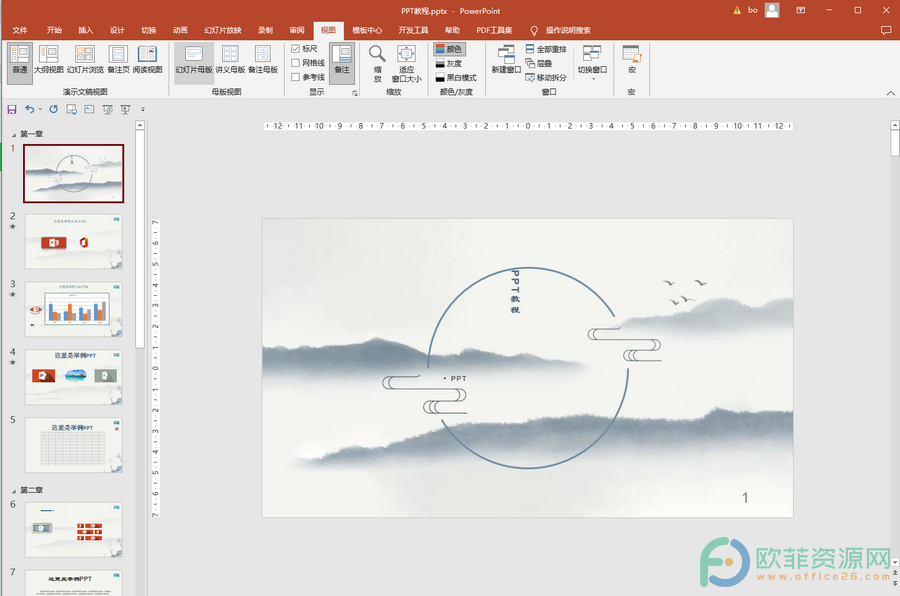很多小伙伴发现在PowerPoint演示文稿中制作PPT时,进行保存总是会提示某些字体无法随演示文稿保存。这其实是因为开启了“嵌入字体”功能导致的。在PowerPoint演示文稿中有一个“将字体嵌入文件”功能,使用该功能我们可以将PPT中使用到的特殊字体嵌入到PPT文件中,这样后续在其他设备上打开时就不会出现格式变乱等情况了。但是这样设置之后,就会导致保存时提示某些字体无法随演示文件保存的提示。如果我们使用的都是比较常规的字体,不用担心在其他设备上字体变乱的情况,不希望收到无法保存字体的提示,小伙伴们知道该如何进行解决吗,其实解决方法是非常简单的。接下来,小编就来和小伙伴们介绍具体的操作步骤了。有需要或者是感兴趣的小伙伴们快来一起往下看看吧!

操作步骤
第一步:点开打开需要进行设置的PowerPoint演示文稿,点击左上角的“文件”按钮;

第二步:进入新的页面后在左下角点击“选项”按钮;
PPT怎么在播放的时候看到下一页
PowerPoint演示文稿中有一个“演示者视图”,PPT演讲者可以在前期为PPT页面添加备注等信息,进入演讲者放映视图后,自己就可以看到相应的备注信息了,同时,我们还可以在讲解当前

第三步:进入“PowerPoint 选项”窗口后点击“保存”,接着取消勾选“将字体嵌入文件”,点击“确定”回到编辑界面;

第四步:后续完成内容的编辑之后,可以点击左上角快速访问工具栏中的保存图标进行保存;

第五步:也可以点击“文件”按钮后,点击“保存”或“另存为”按钮进行保存,也可以使用F12快捷键进行快速另存,进行另存时可以根据自己的实际需要选择保存的格式,比如PDF,各种格式的图片等等。

以上就是PowerPoint演示文稿解决保存时总是提示字体无法保存的方法教程的全部内容了。在“PowerPoint 选项”窗口中,我们还可以点击设置自动保存的时间间隔等等,小伙伴们可以按需进行设置。
PPT怎么设置背景
PowerPoint演示文稿是很多小伙伴都在使用的一款办公软件,主要是用于制作各种PPT。在PowerPoint演示文稿中制作PPT时我们可以根据自己的喜好为PPT页面设置一定的背景效果,